Ubuntu设置开机默认内核及删除多余内核
Ubuntu设置开机默认内核及删除多余内核Ubuntu一更新就会启动新的内核,进入系统后总会发现驱动不好用了。所以可以对内核进行下设置,使得主机进入我们想要的内核版本,也可以删除掉多余的内核。Ubuntu设置开机默认内核#不删除内核情况下,更改要进入的内核sudo gedit /etc/default/grub(1)找到GRUB_DEFAULT = "0"grub菜单如下:- Ubuntu- Ad
·
Ubuntu设置开机默认内核及删除多余内核
Ubuntu一更新就会启动新的内核,进入系统后总会发现驱动不好用了。所以可以对内核进行下设置,使得主机进入我们想要的内核版本,也可以删除掉多余的内核。
Ubuntu设置开机默认内核
#不删除内核情况下,更改要进入的内核
sudo gedit /etc/default/grub
(1)找到GRUB_DEFAULT = "0"
grub菜单如下:
- Ubuntu
- Advanced options for Ubuntu
* Ubuntu, with Linux 5.13.0-30-generic
* Ubuntu, with Linux 5.13.0-30-generic (recovery mode)
* Ubuntu, with Linux 5.11.0-27-generic
* Ubuntu, with Linux 5.11.0-27-generic (recovery mode)
- Windows 10
- System setup
**(注意:每层菜单的索引都是从0开始)**
GRUB菜单中的 Ubuntu为0,Advanced options for Ubuntu为1,Windows 10为2,System setup为3。Advanced options for Ubuntu菜单中的Ubuntu, with Linux 5.13.0-30-generic选项为0,Ubuntu, with Linux 5.13.0-30-generic (recovery mode)为1,依次类推......
(2)想要进入5.11.0-27内核,则更改GRUB_DEFAULT = "1> 2"
‘>’ 符号来指定有一个子菜单(注意符号 > 和数字 2之间有空格)。
(3)更新GRUB配置文件
sudo update-grub
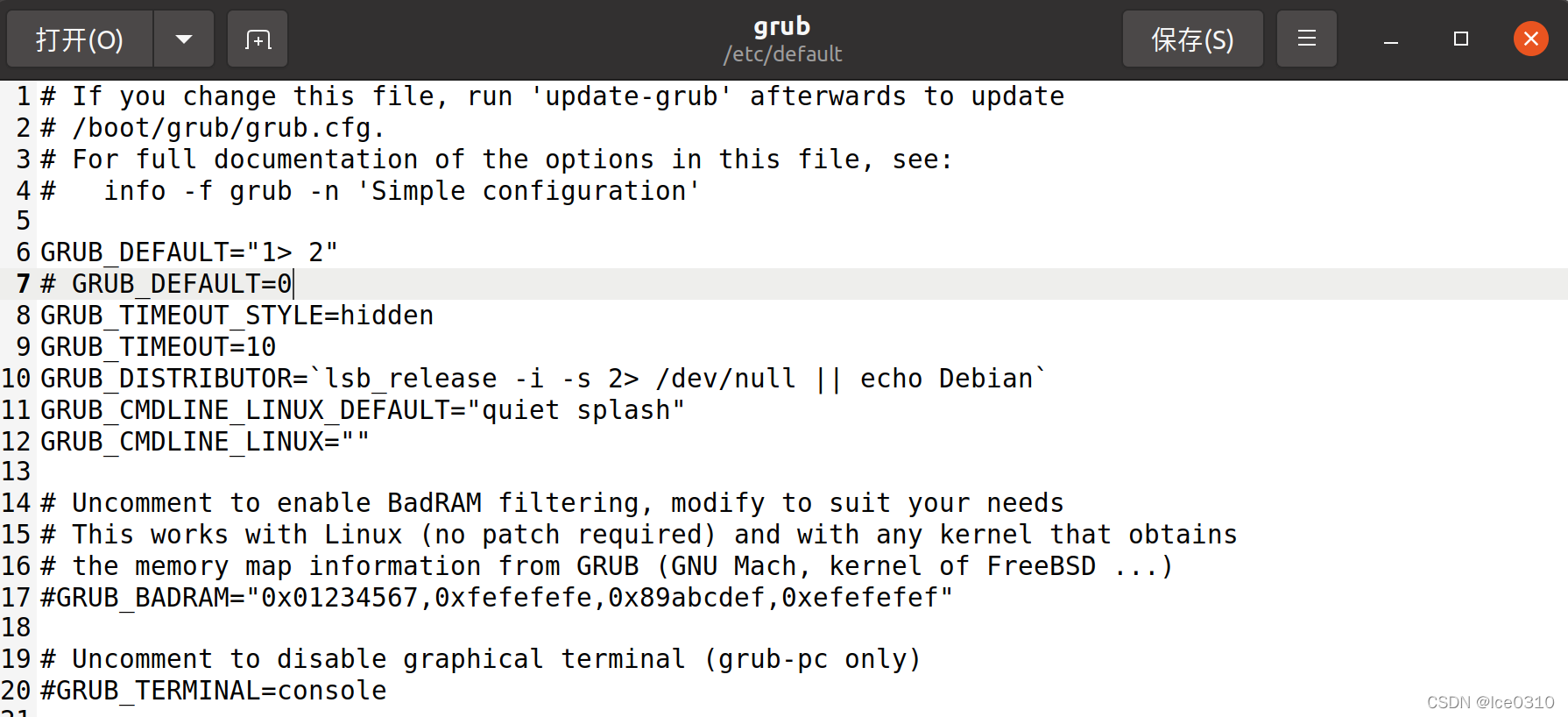
Ubuntu删除多余内核
#查看已安装的内核
dpkg --get-selections | grep linux-image
#找出系统已经安装的内核版本
dpkg --get-selections|grep linux
#卸载不需要的内核
sudo apt-get remove 内核名称
sudo apt autoremove
#修改 /boot/grub/grub.cfg文件,删除启动项
sudo gedit /boot/grub/grub.cfg
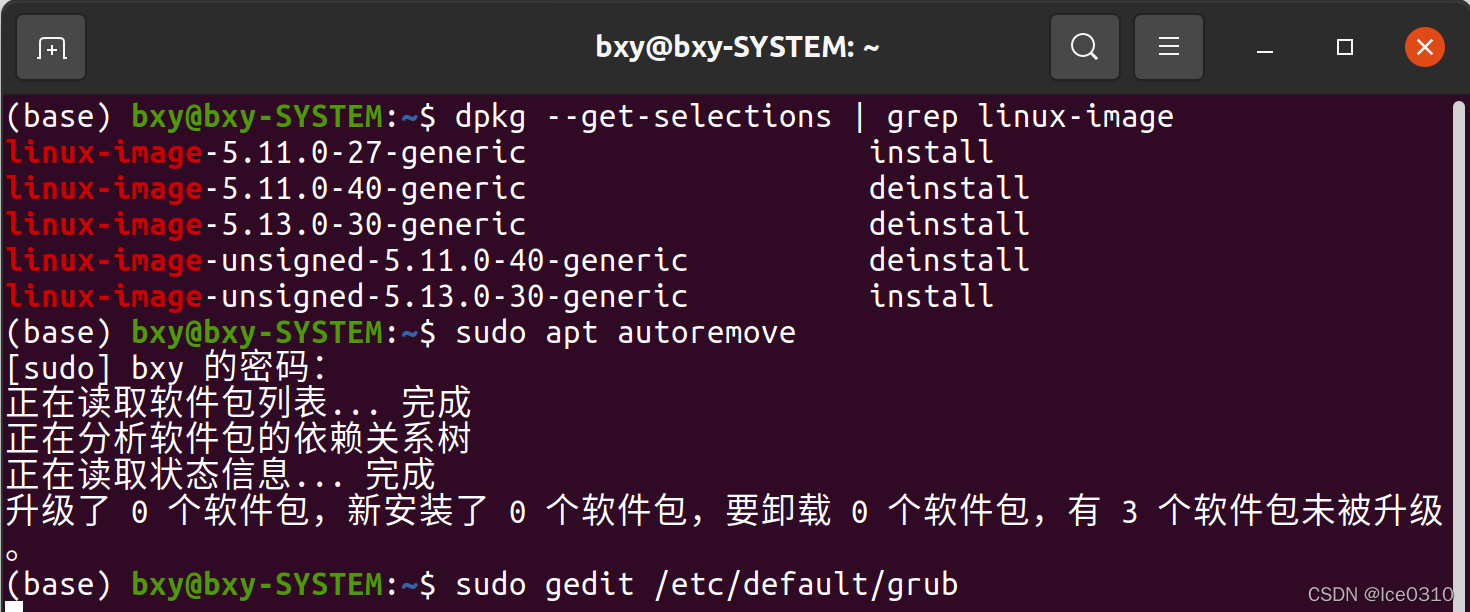
Ubuntu关闭自动更新
#关闭自动更新
sudo apt-mark hold linux-image-5.11.0-27-generic

更多推荐
 已为社区贡献3条内容
已为社区贡献3条内容









所有评论(0)